FAQ検索結果
検索キーワード:
QSSS| お問い合わせの際に必要な情報を教えてください。
SYNESIS製品に関する当社へお問い合わせの際には,可能な限りこちらの情報を添えてください。
- お客様のお名前
- お客様の会社名,部署名
- お客様のご連絡先
- お問い合わせ製品名,型番
∗以下は,製品をお持ちのお客様のみ
- お問い合わせ製品のバージョン情報
- お問い合わせ製品のシリアル番号
- 付加的な情報 (写真,画面キャプチャ,LED点灯状況など)
- ログファイル(不具合の場合)
ログの取得方法は以下をご参照ください。
関連記事:ログの取得方法を教えて下さい。
QSSS| シリアル番号の確認方法を教えてください。
シリアル番号は以下の方法のいずれかから確認してください。
【共通】
- 納入品に添付されている「保守サービス証明書」内にシリアル番号が記載されています。
- SYNESISのWebUIにログインいただき、【構成>システム>SYNESISについて】にシリアル番号が記載されております。(v4.5以降)
- ログ取得手順書を参照しログをご取得いただきご連携いただけば、弊社サポート窓口でシリアル番号を確認させていただきます。(v3.5以降)
【ラックマウントモデル】
製品上面のラベル内にある"S/N"がシリアル番号です。
【ポータブルモデル】
製品背面のラベル内にある"S/N"がシリアル番号です。
QSSS| SYNESIS クイックスタートガイド
クイックスタートガイドはこちらからダウンロードをお願いします。
Synesis Distributed_クイックスタートガイド.pdf
Synesis Portable_クイックスタートガイド.pdf
QSSS| SYNESIS 電源On・Off_サービス・OS再起動手順書
QVTX| Vertex GUIソフトウェアの設定パラメータOutput Modeとは何か, Loss modeとPower level modeとは何かについて教えて下さい。
ここでLoss modeとPower level modeを選択することができます。
・Power level modeは、Vertex起動時のデフォルト設定で[PowerLevelMode画面]のように表示されます。
設定項目“Input Expected(dBm)”に入力した設定値に基づき、
ユーザーの想定する出力電力レベルを各ポートごとに設定項目“Output Set Power(dBm)”に設定します。
もし、すべての入力ポートの“Input Expected(dBm)”が同じ値で、
全ての出力ポートの“Output Set Power(dBm)”が同じ値なら、
Loss=“Input Expected(dBm)”-“Output Set Power(dBm)”となります。
例えば、PowerLevelMode画面では、ロス値は”60dB”=”0(dBm)”-“-60(dBm)”となります。
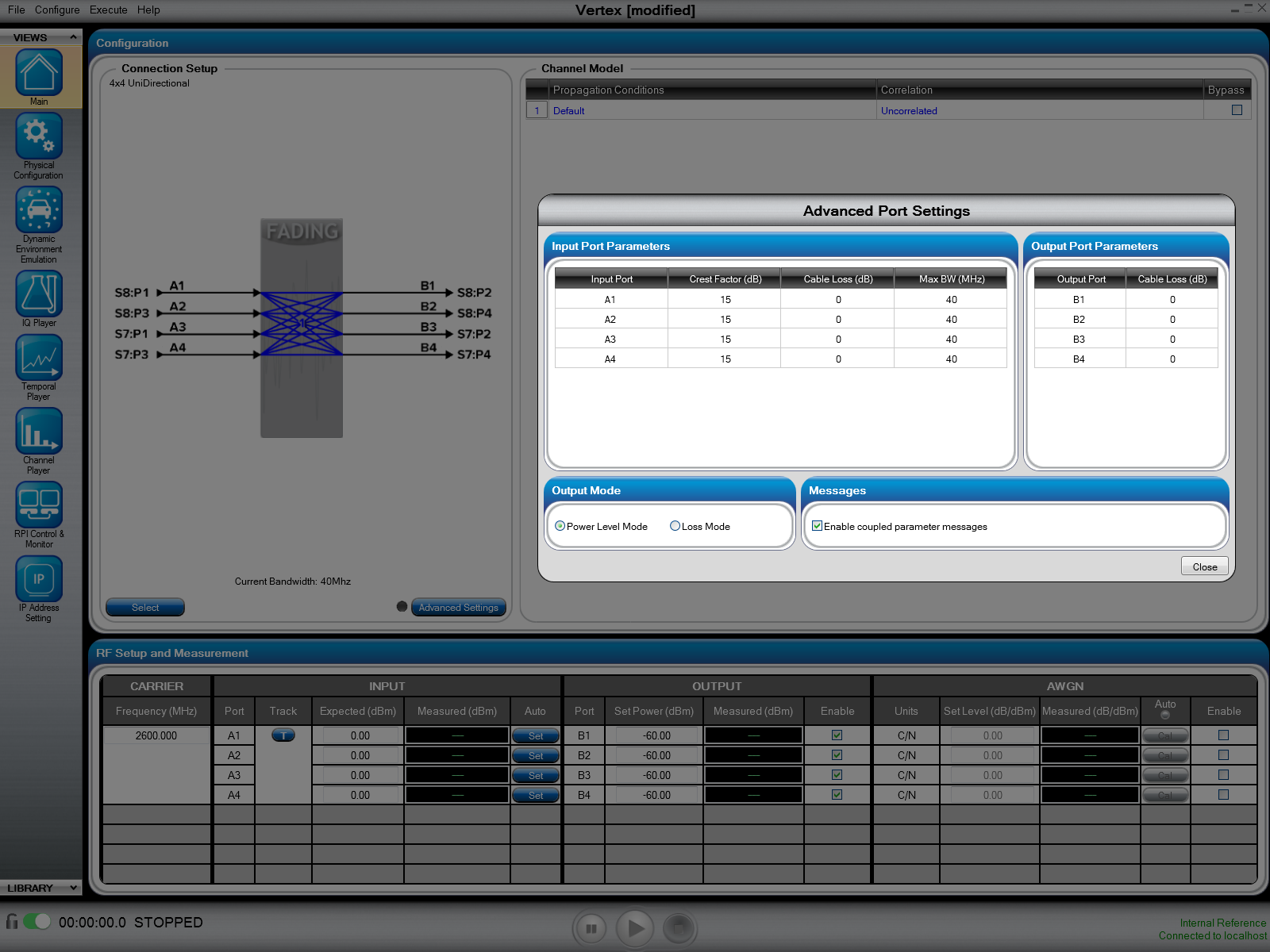
各ポートの入力および出力電力を個別に設定するものではなく、
設定項目”Set Loss(dBm)”が表示され、ユーザーがLoss値を直接設定します。
このモードではMIMOチャネルで接続された各側のポートグループにおいて
各ポートの“Input Expected(dBm)”が同じ値での設定になります。
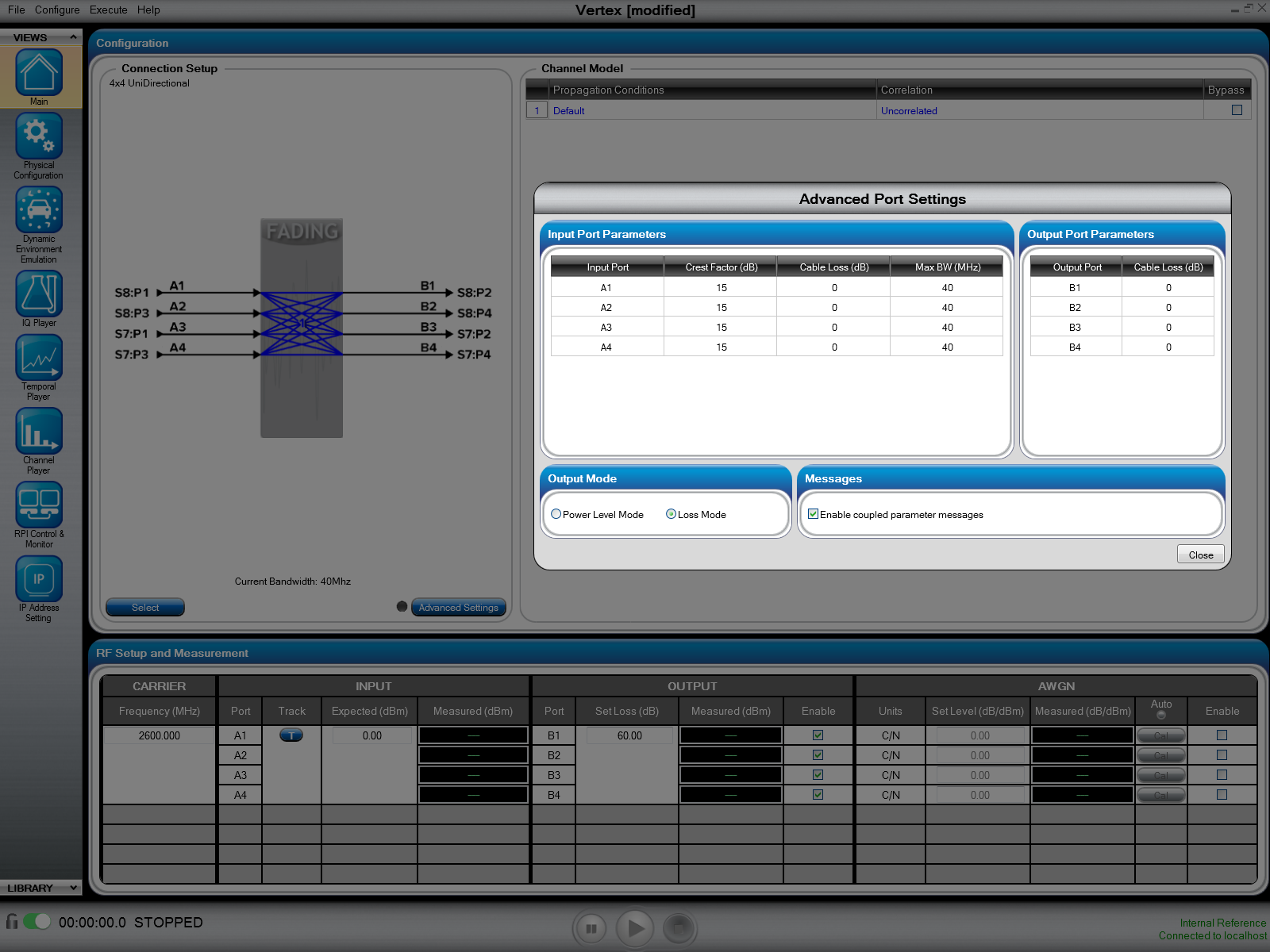
*詳細はユーザーマニュアルの[Output Mode]の章をご確認下さい。
*Loss modeからPower level modeと変更した際に,試験への影響について
上記説明のとおり、想定されるLoss値にあわせて、“Input Expected(dBm)”と“Output Set Power(dBm)”を設定いただければ、同一の試験条件となります。よって試験への影響はございません。
QVTX| Vertex製品のVersionUp後に以前のVersionで作成した設定ファイル(*.sde)は使用可能かについて教えて下さい。
しかしながら追加された機能などによって関連するパラメータに不整合が出た場合は、適切に設定されない場合があります。
設定ファイルをロードした後に設定をご確認頂き、必要に応じて変更し、新しい設定ファイルとして保存してください。
*古いVersionのソフトウェアにて、新しいVersionのソフトウエアで作成された設定ファイル(*.sde)の使用に関しては、ロードできる場合もございますが、設定の反映の保証はできません。このような場合は、新規で設定ファイルを作成いただけますよう、何卒宜しくお願い致します。
QVTX| Vertex用ソフトウェアオプション5Gテストシナリオ生成ツールAdvanced Channel Modeling (ACM) Softwareのライセンス更新方法を教えて下さい
QVTX| Vertex製品のバージョンアップ手順を教えて下さい。
情報通信技術部 Vertex製品サポート担当までご連絡ください。
■お問い合わせ先:
情報通信技術部 Vertex製品サポート担当
Mail: Spirent_Fader_Support@toyo.co.jp
Tel: 03-3245-1107
(営業時間 平日 09:30-17:30, 土日祝日および弊社指定の休日を除く)
QVTX| Vertex製品の設定ファイル(*.sde)の取得方法を教えてください。
GUIで各パラメータが設定されている状態で、Vertex GUIのメニューバーから保存します。
File →Save Settings Asをクリックして、任意のファイル名で保存して下さい。
QVTX| Vertex製品のシリアル番号の確認方法を教えてください。
QVTX| LaptopPCにVertex制御用ソフトウェアをインストールする手順を教えてください。
*本ドキュメントの内容は、ソフトウェアのVersionによって異なります。
お持ちでない方は、担当営業またはサポートにお問い合わせください。
ご用意されたPCによっては、インストールを実行する際に"Installation requires resistry value to be present"というエラーメッセージが表示される場合があります。
その場合は、以下の手順書の指示に沿って実施してください。
Vertex製品ソフトウェアインストール時レジストリエラー対処手順RevB.pdf
QCAW| 電源仕様を教えてください。
下記よりご確認下さい。
∗機器に添付している電源ケーブルは下記の形状になります。
- コンセント側:NEMA5-15P
- 筐体側:IEC320-C13
【C100-S3-MP】
100~240V,50/60Hz,-750W
【C1】
100 -240V,50/60Hz,-300W
【CF20】
115-230V,50/60Hz,-750W
【C200】
100-240V,50/60Hz,-1600W (2系統合計)
QCAW| 200Vに対応していますか?
【C100-S3-MP】【C1】【CF20】【C200】 対応しています。
200V用ケーブルは、別途お客様にご用意いただく必要があります。
[C100受け口] [IEC320-C13] ===== 電源ケーブル ===== [IEC320-C14] [電源コンセント]
QCAW| 通信速度の設定はできますか?
QCAW| Avalancheは、AutoMDI/MDI-Xに対応していますか?
QCAW| SN情報はどこに記述されていますか?
QCAW| 電源の入れ方/切り方を教えてください。
下記よりご確認下さい。
■電源の入れ方
【C100-S3-MP】【C1】【CF20】【C200】
電源ボタンの押下(長押し厳禁)
■電源の切り方
【C100-S3-MP】【C1】
SSHにて本体ログイン(ID:admin / PW:spt_admin)後、以下コマンドを実行
(">"はプロンプト)
>shutdown
もしくは、電源ボタンの押下(長押し厳禁)
【CF20】【C200】
SSHにて本体ログイン(ID:admin / PW:spt_admin)後、以下コマンドを実行
(">"はプロンプト)
>shutdown
QCAW| 制御ポートのIPアドレスを変更方法を教えてください。
ハードウェアモデルごとに制御ポートのIPアドレスの変更方法が異なります。
注意:
∗前面パネルがあるモデルについて、ボタン操作での筐体のIPアドレス変更は避けてください。
∗C1モデルをご利用の場合、起動後15分以内のIPアドレス変更は避けてください
【C100-S3-MP】【C1】【Virtual】【CF20】【C200】
SSHでログインし、以下のコマンドを実行します。("help"と入力するとヘルプが表示されます)
ipaddress xxx.xxx.xxx.xxx
netmask yyy.yyy.yyy.yyy
gwaddress zzz.zzz.zzz.zzz
activate
QCAW| Avalancheのファームウェアの最新バージョンを教えてください。
弊社HPの最新ソフトウェア情報をご参照ください。
■ Spirent Communications 社製品 最新ソフトウェア & サポート情報
サポート終了製品の最終バージョンはモデルごとで異なります。
